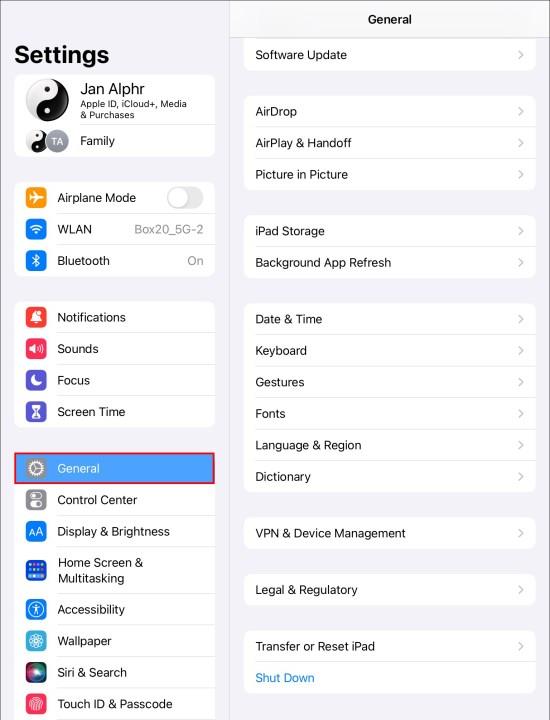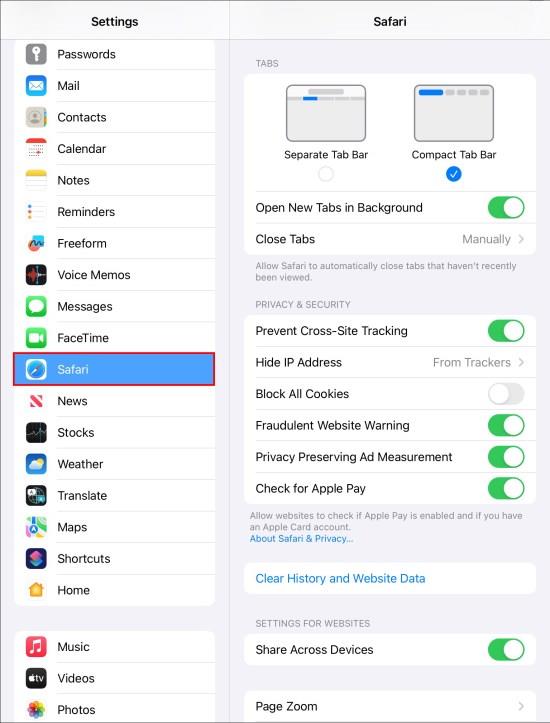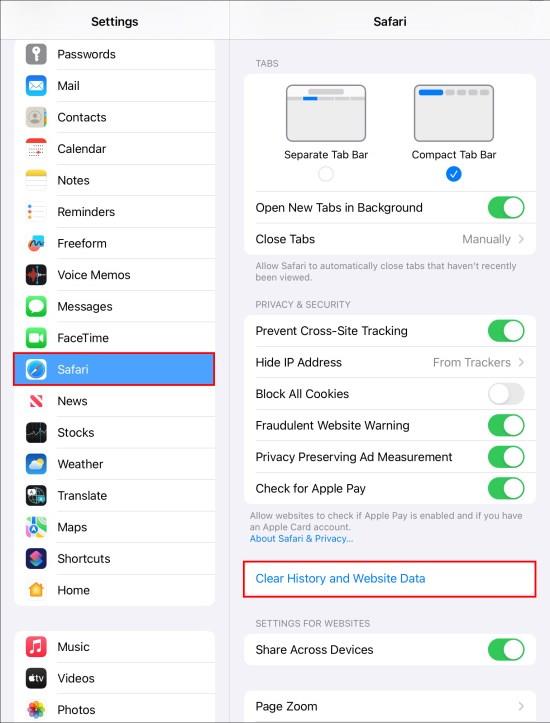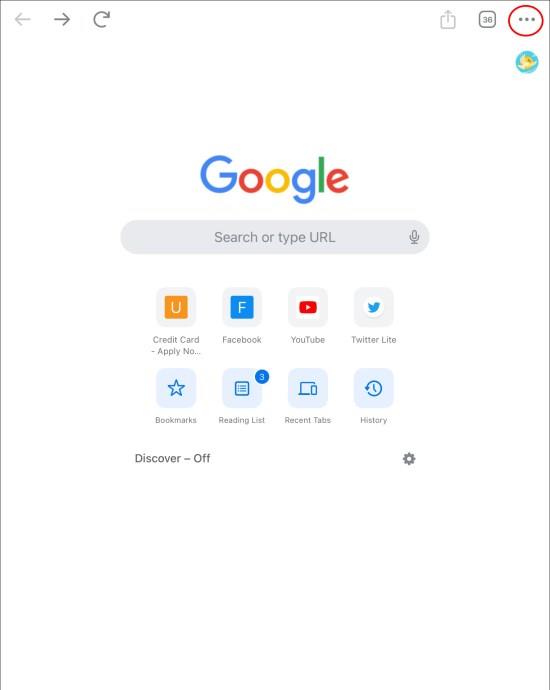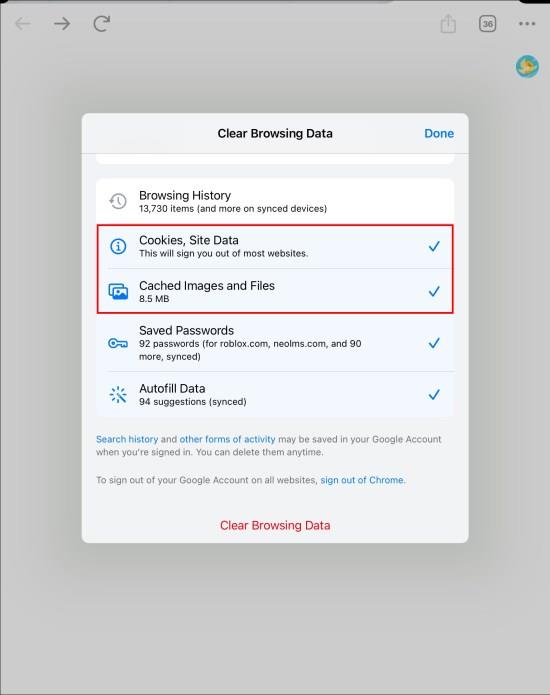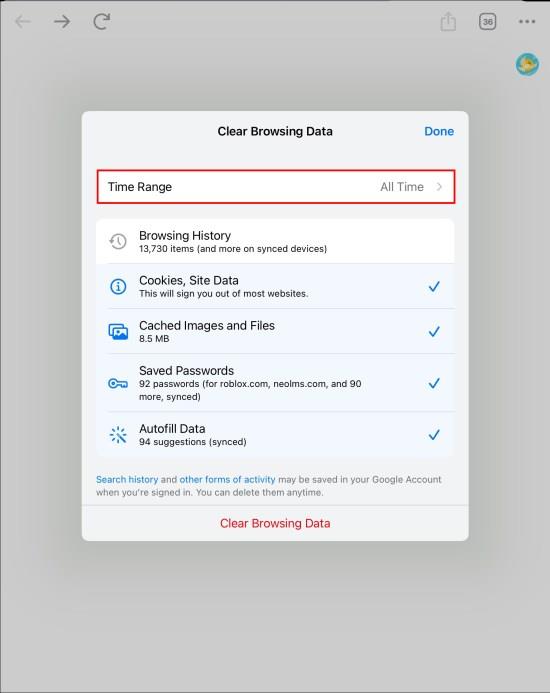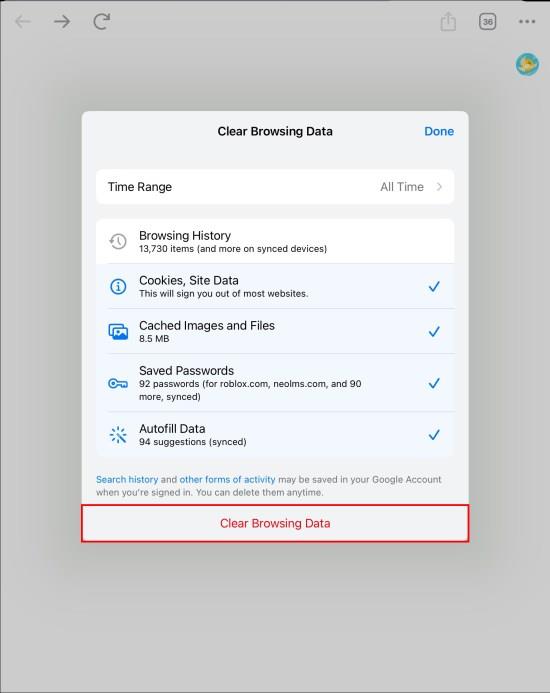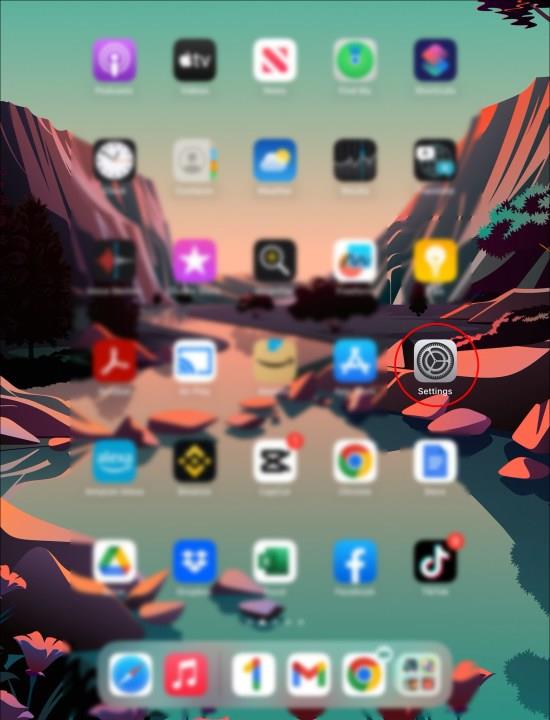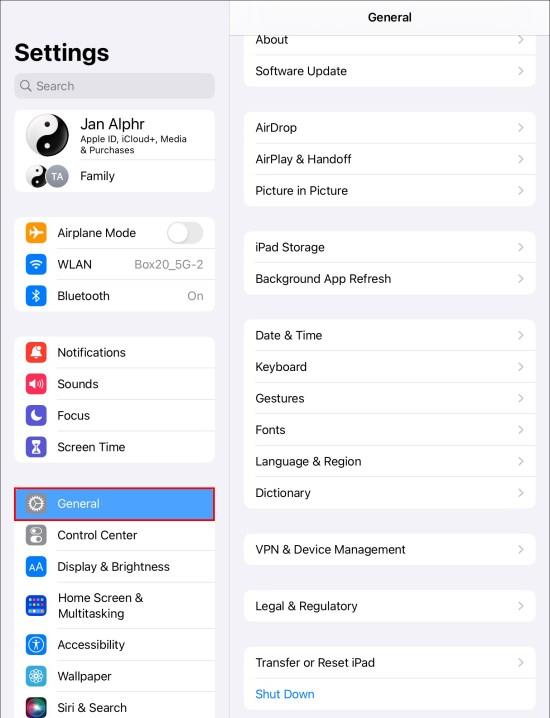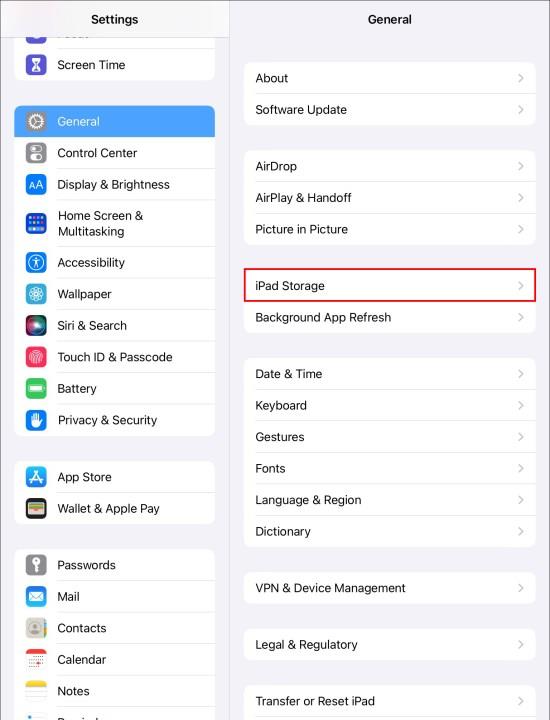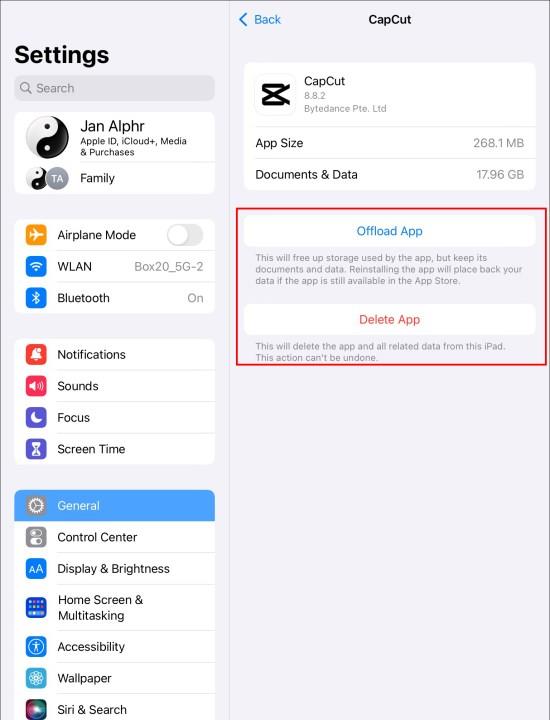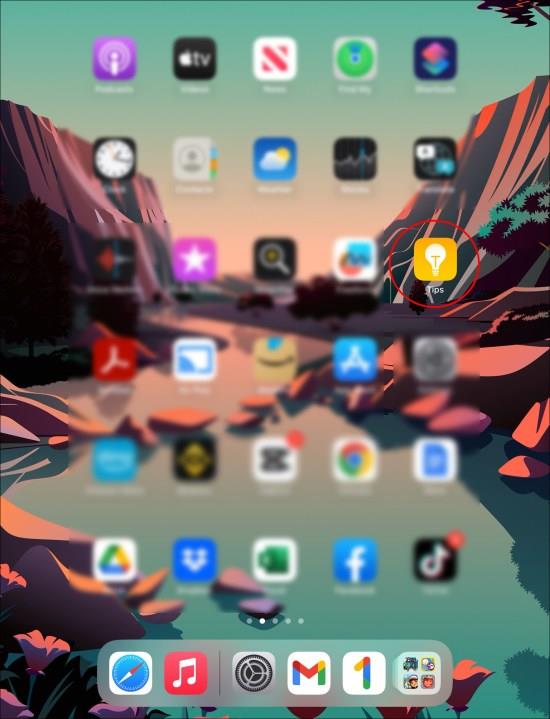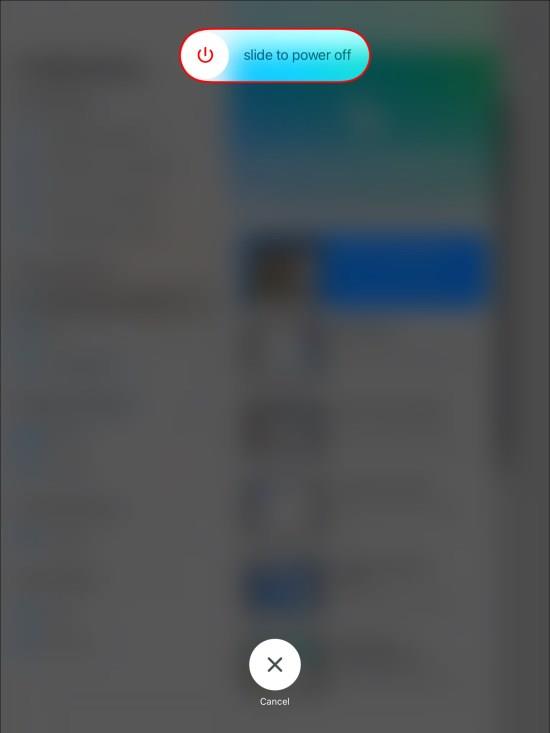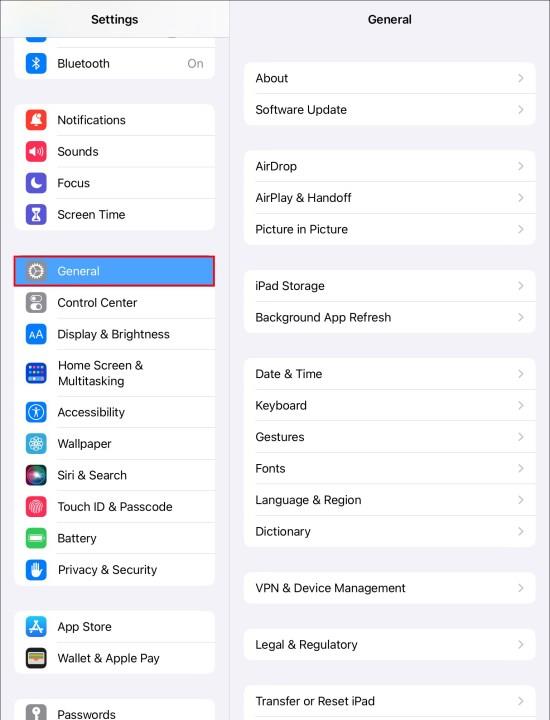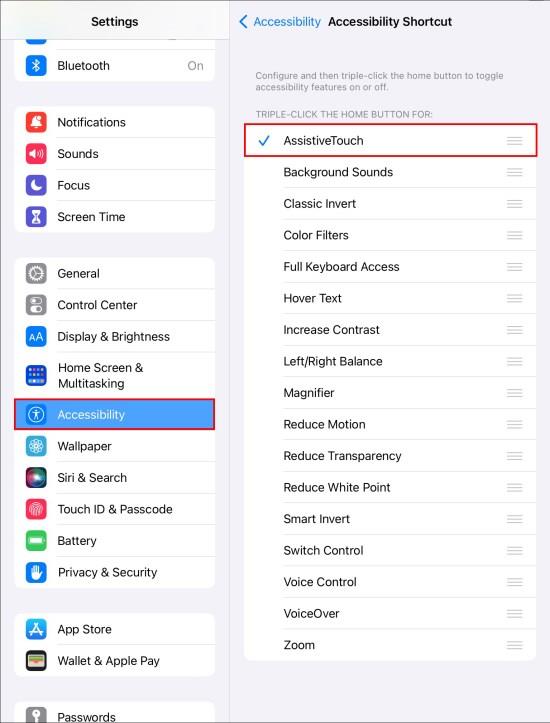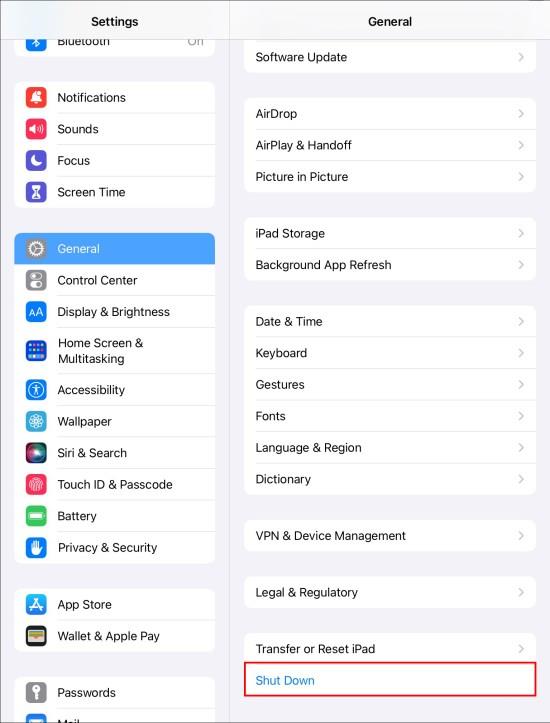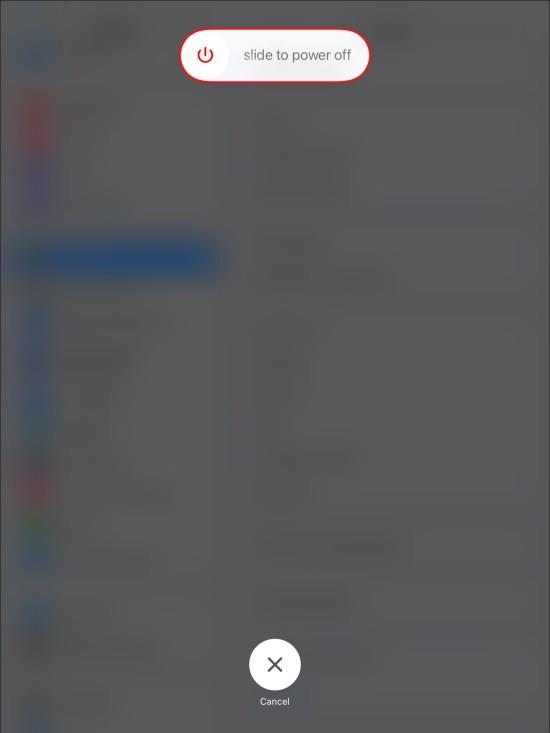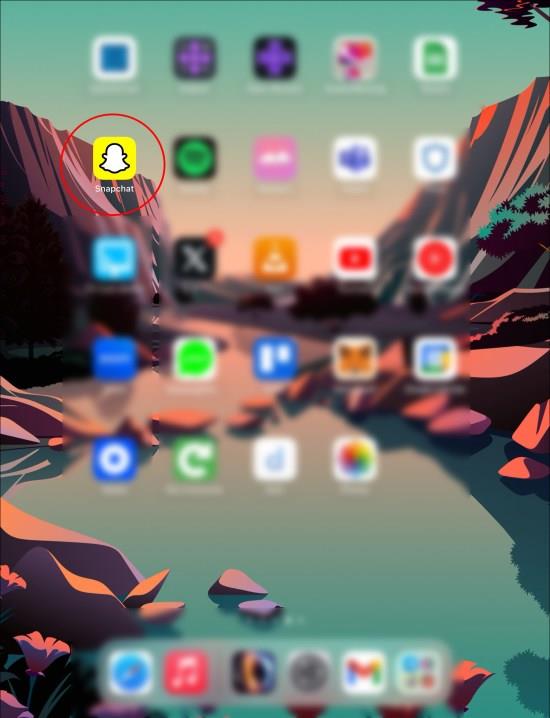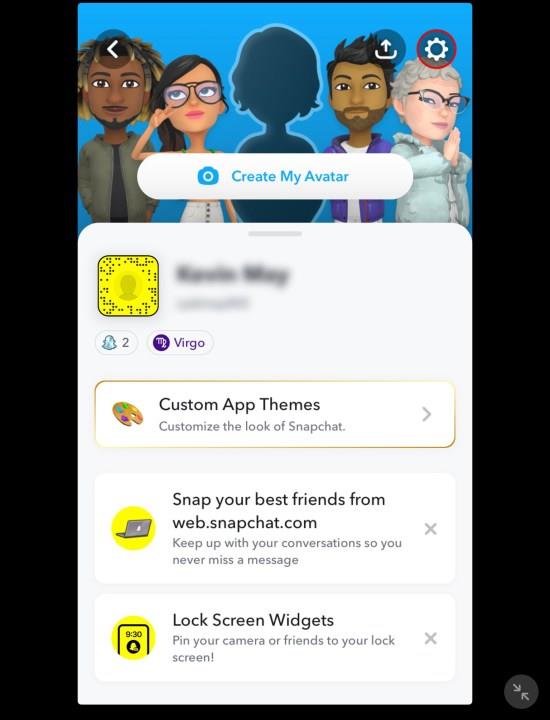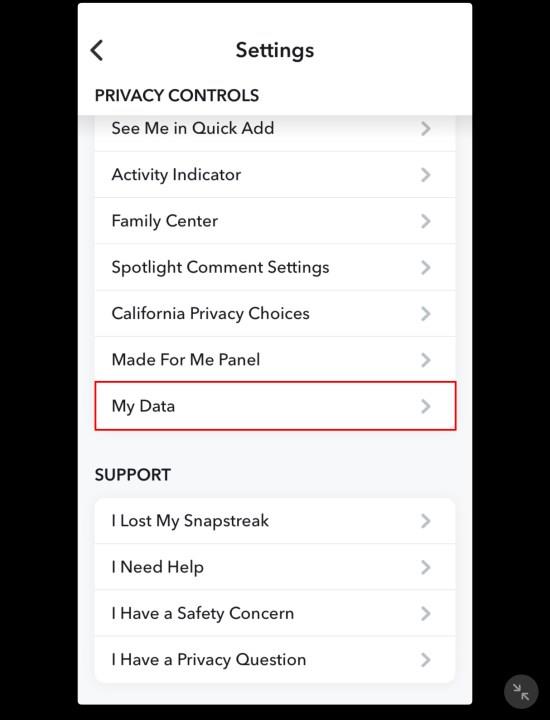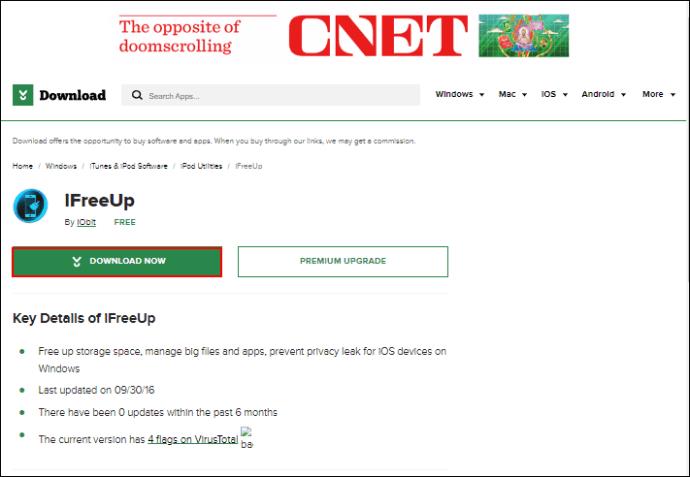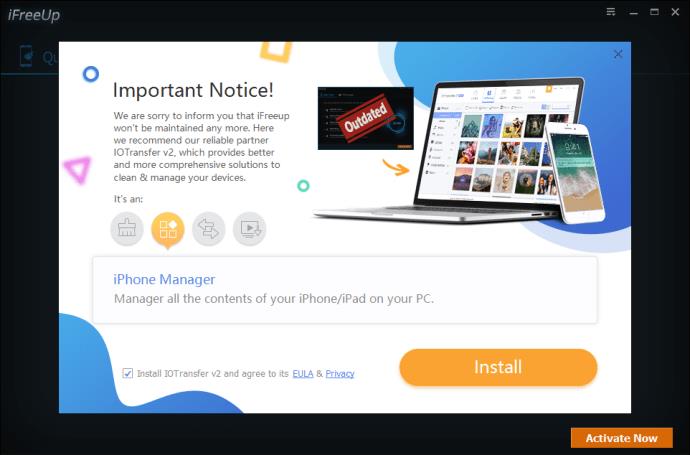Jei saugote talpyklos failus, jūsų iPad veiks greičiau ir kai kuriuos programos failus galėsite pasiekti neprisijungę. Dar geriau, kad išsaugomi korinio ryšio duomenys, nes jūsų iPad ne visada turi gauti duomenis iš serverio. Tačiau talpyklos failai išnaudoja jūsų vidinę saugyklą, todėl reguliariai pritrūksta vietos.

Šiame straipsnyje paaiškinama, kaip išvalyti talpyklą iPad programose.
Kaip išvalyti talpyklą „iPad Apps“.
Nebent rankiniu būdu išvalysite programų talpyklą, ji liks jūsų įrenginyje. Jei naudojate per daug uolias programas, jos gali užpildyti jūsų vidinę saugyklą talpyklos failais, o tai savo ruožtu sulėtins jūsų įrenginio veikimą.
Kartais saugoma talpykla sugadinama, o tai gali turėti įtakos normaliam programos veikimui, kad ji sugenda. Kitais atvejais talpykloje saugomi duomenys pasensta, todėl programa rodo seną informaciją.
Todėl labai svarbu reguliariai išvalyti „iPad“ programų talpyklos programą. Galų gale, jei atidarysite programą išvalę jos laikinuosius failus, jūsų iPad vėl išsaugos jos duomenis talpykloje.
Talpyklos išvalymas iPad naršymo programose
Jūsų iPad žiniatinklio naršyklės gali būti tarp programų, kuriose saugoma daug talpyklos jūsų iPad. Kiekvienoje lankomoje svetainėje jūsų iPad išsaugo slapukus ir talpyklą.
Štai kaip galite išvalyti „Safari“ naršyklės talpyklą:
- Pradiniame „iPad“ ekrane atidarykite „Nustatymų programą“ ir pasirinkite „Bendra“.
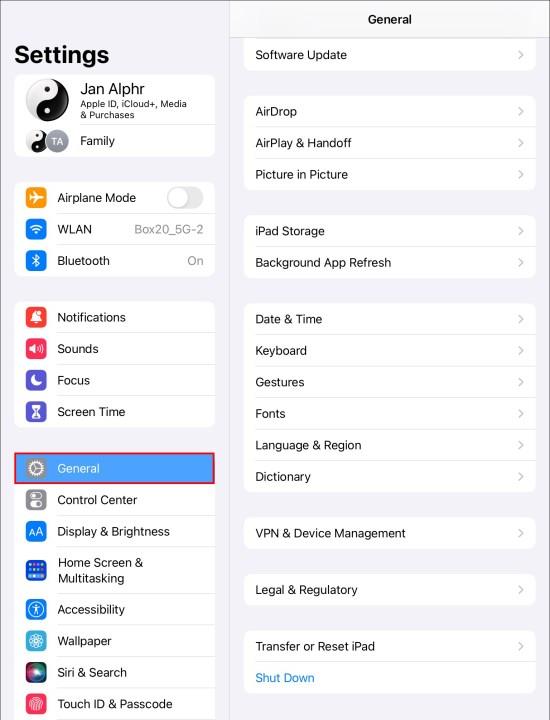
- Pasirinkite „Saugykla“, kad būtų rodoma programų saugyklos informacija. Slinkite žemyn ir pasirinkite „Safari“.
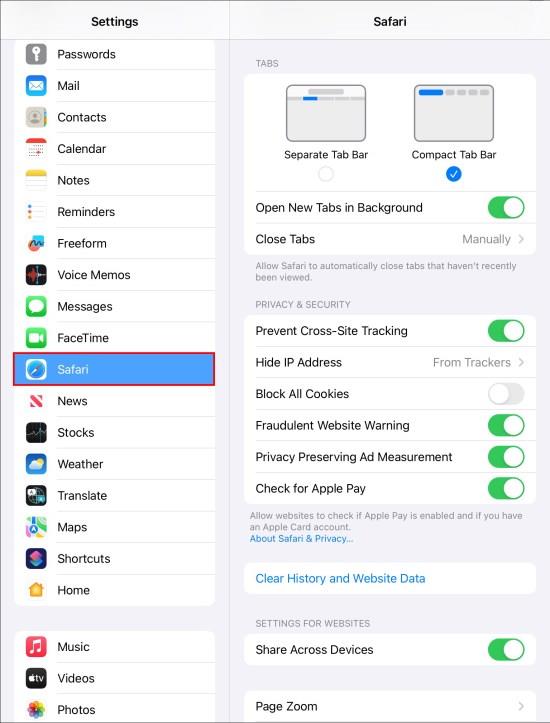
- „Safari“ nustatymų puslapyje bakstelėkite „Išplėstinė“ ir pasirinkite „Išvalyti istoriją ir svetainės duomenis“. Rodomas visų svetainių, kuriose buvo saugomi laikinieji failai jūsų iPad, sąrašas.
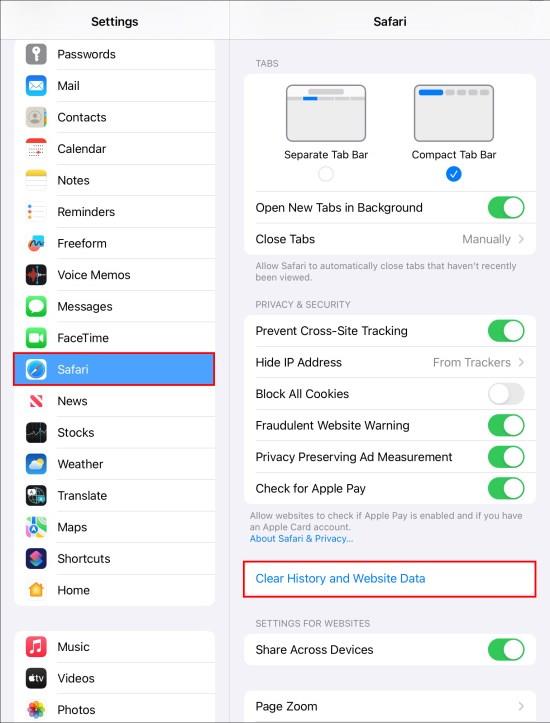
- Jei norite ištrinti atskirą talpyklos failą, užveskite pelės žymeklį virš jo ir spustelėkite „Perbraukti į kairę“. Bakstelėkite raudoną mygtuką „Ištrinti“ dešinėje.
- Norėdami vienu metu ištrinti visus naršyklės talpyklos failus, bakstelėkite „Pašalinti visus svetainės duomenis“. Išvalius „Safari iPad“ programos talpyklą pašalinami kitų sinchronizuojamų įrenginių duomenys.
„Google Chrome“ naršyklėje atlikite šiuos veiksmus:
- Paleiskite „Chrome“ naršyklę ir viršutiniame dešiniajame kampe pasirinkite „Elipsių meniu“.
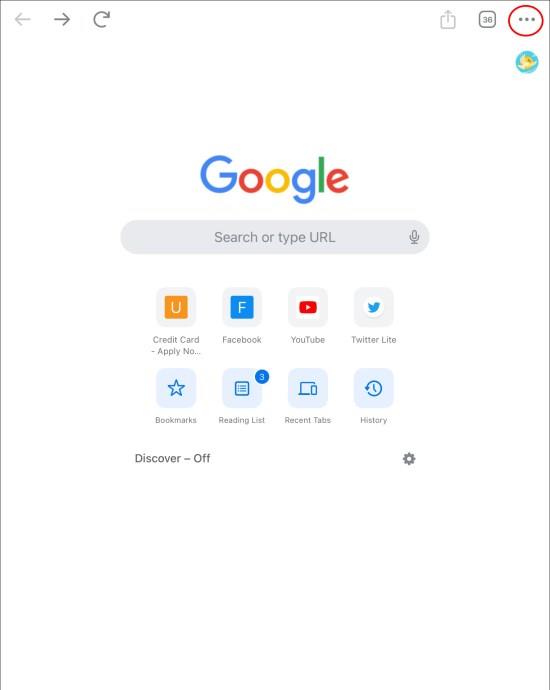
- Bakstelėkite „Istorija“ ir pasirinkite „Išvalyti naršymo duomenis“. Patikrinkite, ar pasirinkote „Slapukai, svetainės duomenys“ ir „Talpykloje saugomi vaizdai ir failai“.
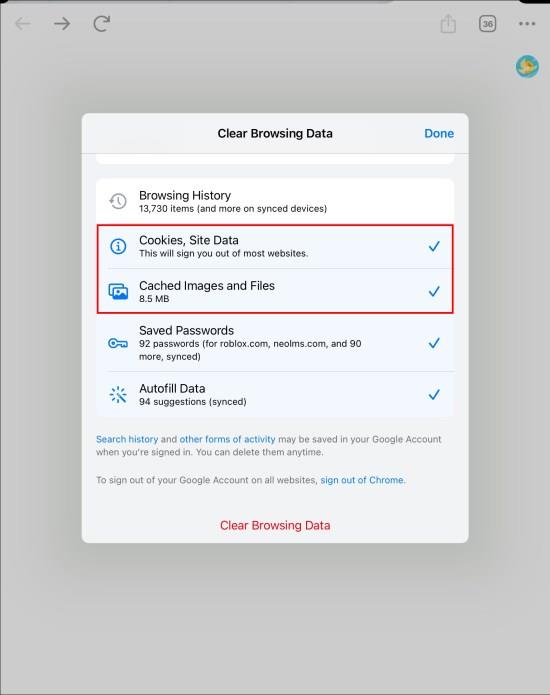
- Viršuje pasirinkite „Visas laikas“, kad išvalytumėte visus talpyklos failus nuo paskutinio valymo, arba pasirinkite norimą laiko intervalą.
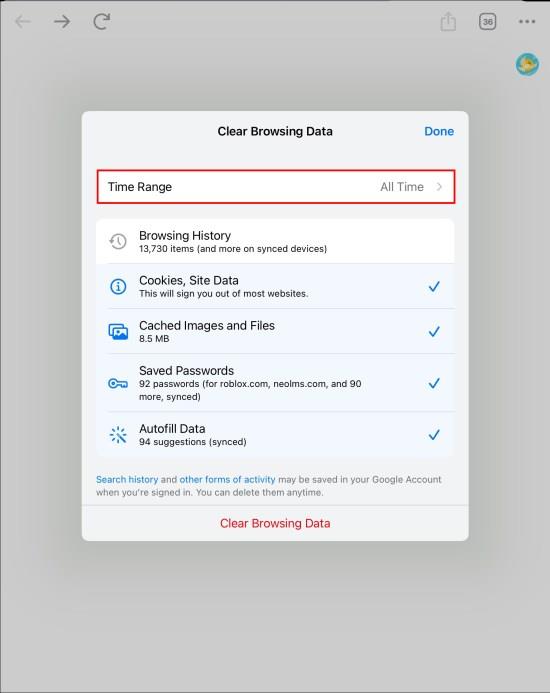
- Norėdami ištrinti visus talpyklos failus, bakstelėkite „Išvalyti naršymo duomenis“.
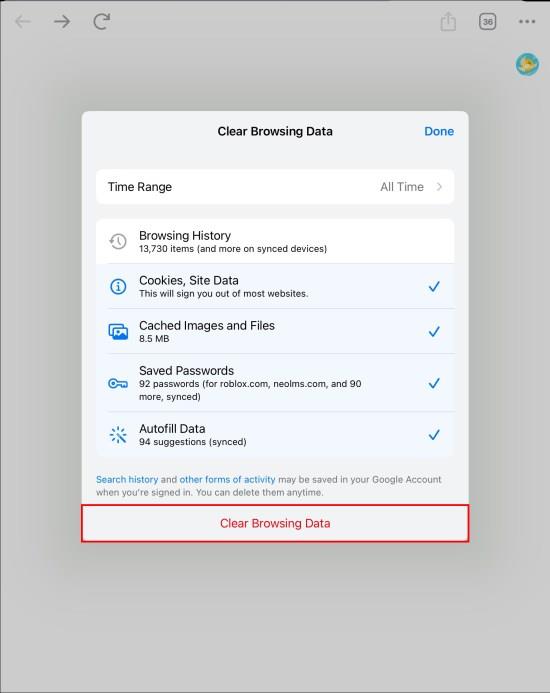
Atskiros iPad programos talpyklos išvalymas
Išvalius talpyklą naudojant šį metodą, suteikiamos dvi galimybės: iškrauti programą arba ją ištrinti. Išsiuntus programa pašalinama iš jūsų iPad, bet išsaugomi jūsų saugomi duomenys ir dokumentai. Kai iš naujo įdiegiate programą, jūsų duomenys bus švarūs be talpyklos failų.
Ir atvirkščiai, ištrynimo parinktis ištrina programą ir visą susijusią informaciją. Jei iš naujo įdiegsite programą, duomenų neatkursite.
Norėdami išvalyti talpyklą naudodami šį metodą, atlikite šiuos veiksmus:
- Pradiniame „iPad“ ekrane paleiskite programą „Nustatymai“.
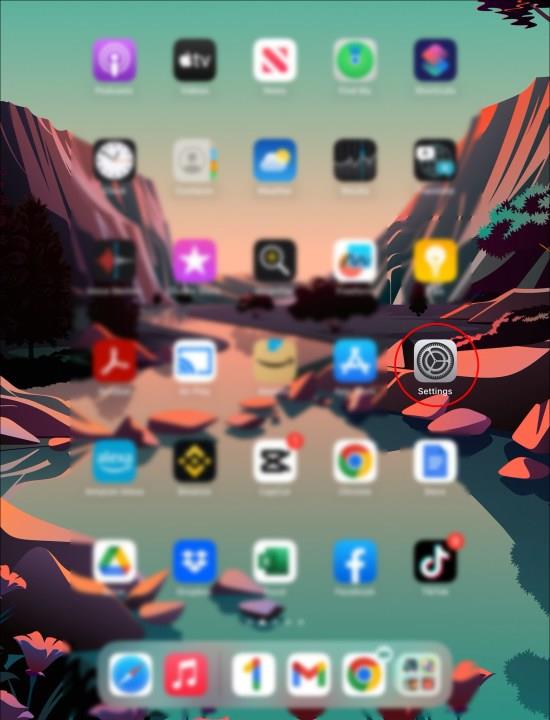
- Kairėje šoninėje juostoje pasirinkite „Bendra“. Pagrindiniame ekrane atidaromas puslapis Bendra.
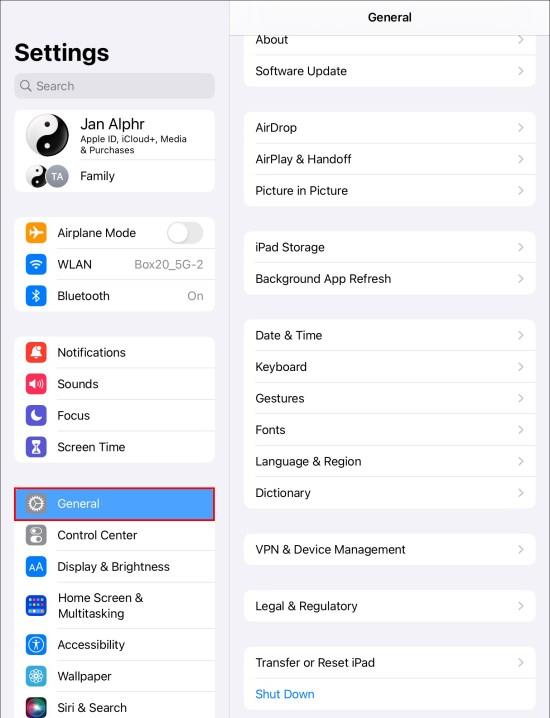
- Bakstelėkite „Saugykla“. Gali praeiti kelios minutės, kol bus įkeltas saugyklos puslapis, jei įrenginyje trūksta vietos. Kai bus įkeltas saugyklos puslapis, matysite, kaip programos išnaudojo saugyklos vietą, o didžiausią vietą užimančios programos bus rodomos viršuje. Viršuje taip pat gausite programų rekomendacijų.
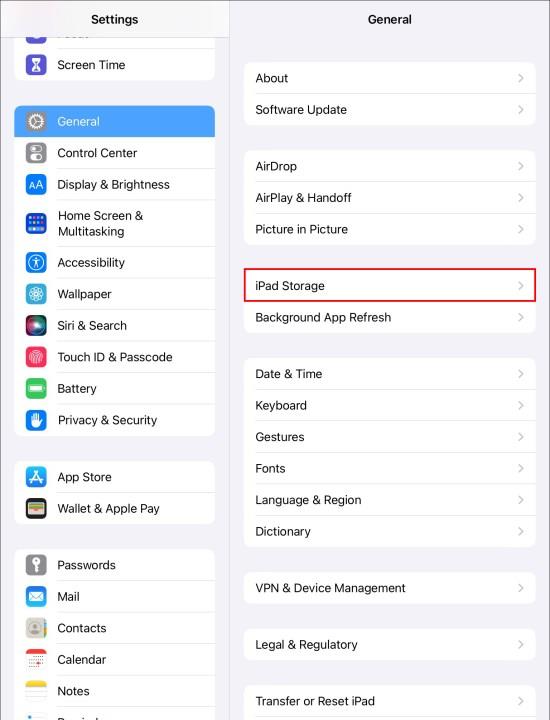
- Bakstelėkite vieną iš programų, kad pamatytumėte jos saugojimo būseną. Po programos miniatiūra rasite dvi parinktis „Iškrauti programą“ ir „Ištrinti programą“.
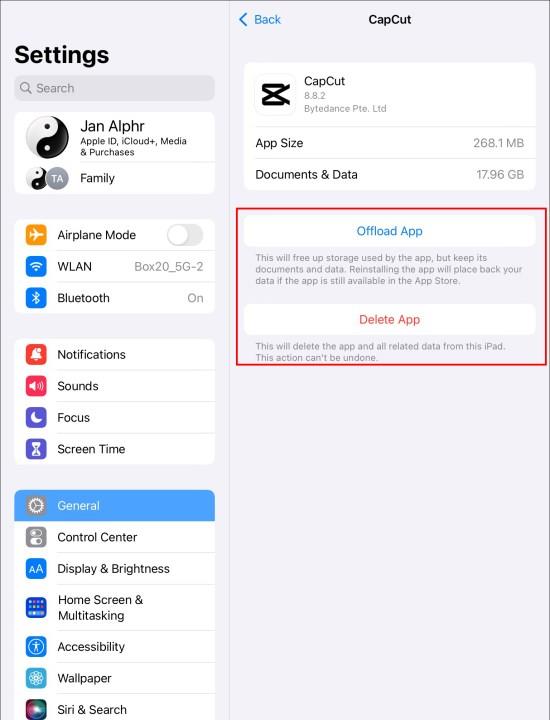
- Jei tai programa, kurios nebenaudojate, palieskite „Ištrinti programą“. Kita vertus, jei tai programa, kurią reguliariai naudojate ir užima per daug vietos, bakstelėkite „Iškrauti programą“. Nepamirškite vėliau jo iš naujo įdiegti, kad atkurtumėte duomenis.


Šio metodo naudojimo trūkumas yra tas, kad kai kurios programos, pvz., nuotraukų programa, neturi galimybės iškrauti arba ištrinti, kad išvalytumėte talpyklą. Turite eiti į programą ir rankiniu būdu ištrinti nebenaudojamus failus.
„iPad Apps“ talpyklos išvalymas naudojant pradžios mygtuką
Jei nenorite atlikti varginančio programų pašalinimo ir iš naujo įdiegimo, kad išvalytumėte talpyklą, pagrindinio mygtuko naudojimas gali būti tinkamas.
- Eikite į pagrindinį „iPad“ ekraną ir bakstelėkite programą, kurios talpyklą norite išvalyti.
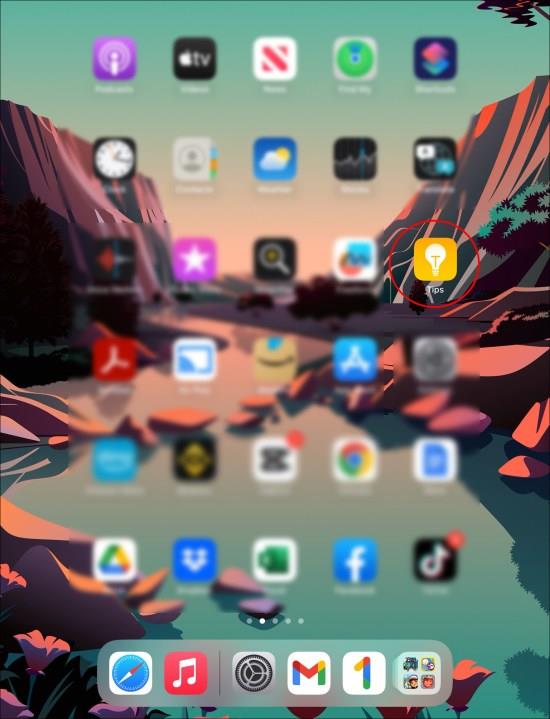
- Kai programa atsidarys, apatiniame dešiniajame iPad kampe laikykite nuspaudę „Maitinimo mygtuką“, kol pamatysite „Slide to power off“.
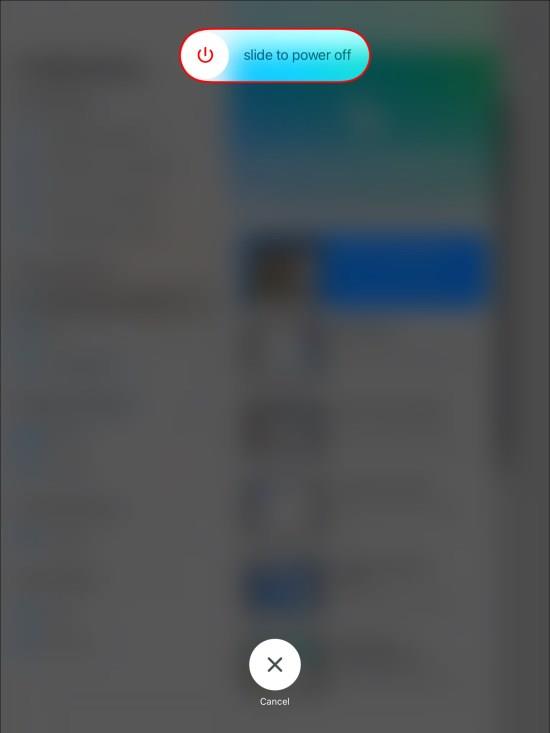
- Atleiskite maitinimo mygtuką ir paspauskite „Pagrindinis“ mygtuką, esantį „iPad“ kairėje, kol programa bus paleista iš naujo. Tai išvalo programos talpyklą.
Jei naudojate įrenginį be namų mygtuko, atlikite šiuos veiksmus, kad išvalytumėte talpyklą:
- Atidarykite „Nustatymų programą“ ir kairėje šoninėje juostoje pasirinkite „Bendra“.
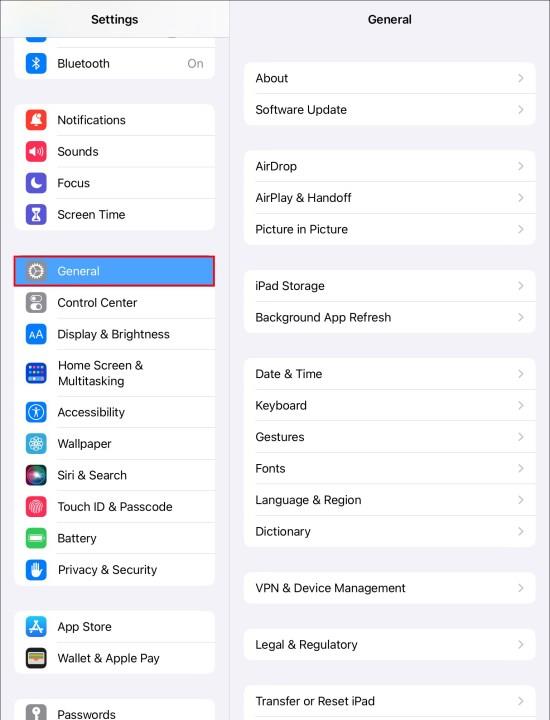
- Pasirinkite „Prieinamumas“ ir pritaikymo neįgaliesiems lange įjunkite „AssistiveTouch“ perjungimą. Pradiniame ekrane pasirodo baltai pilkas apskritimas, kuris dabar veikia kaip pradžios mygtukas.
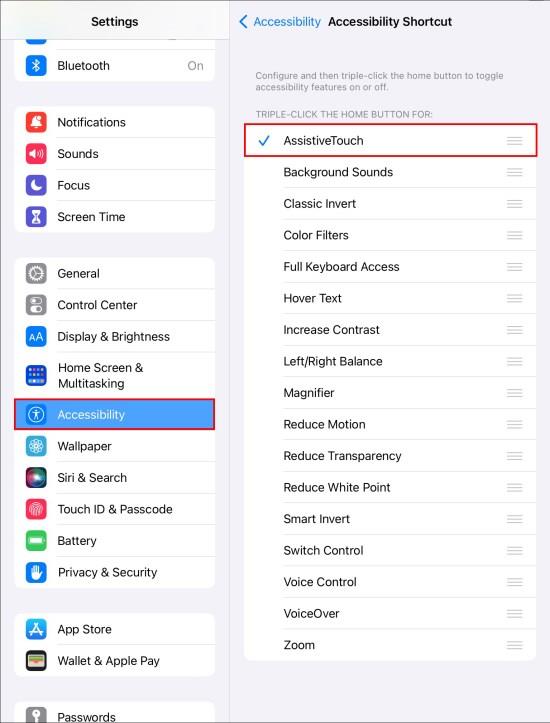
- Grįžkite į pagrindinį puslapį „Nustatymai“ ir pasirinkite „Bendra“. Slinkite žemyn ir pasirinkite „Išjungti“.
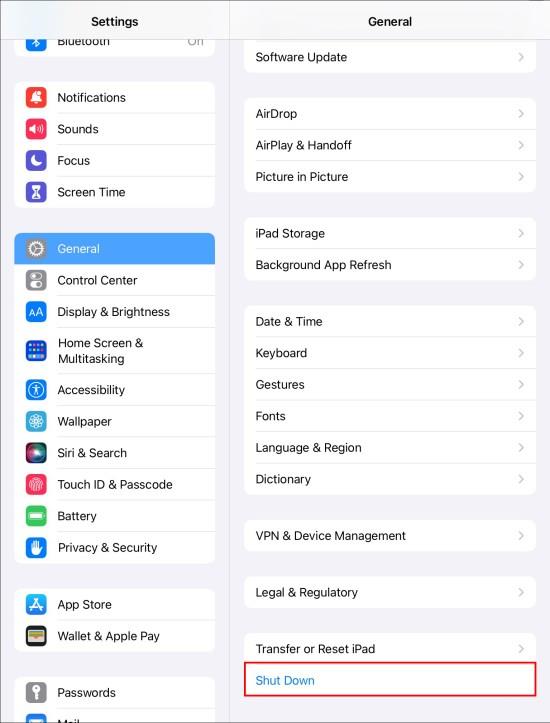
- Ilgai paspauskite „AssistiveTouch“ piktogramą (pagrindinį mygtuką), kol jūsų iPad ekranas pajuoduos ir mirksės baltai.
- Bakstelėkite „Slinkite, kad išjungtumėte“. Jūsų iPad paleidžiamas iš naujo, o talpykla išvaloma.
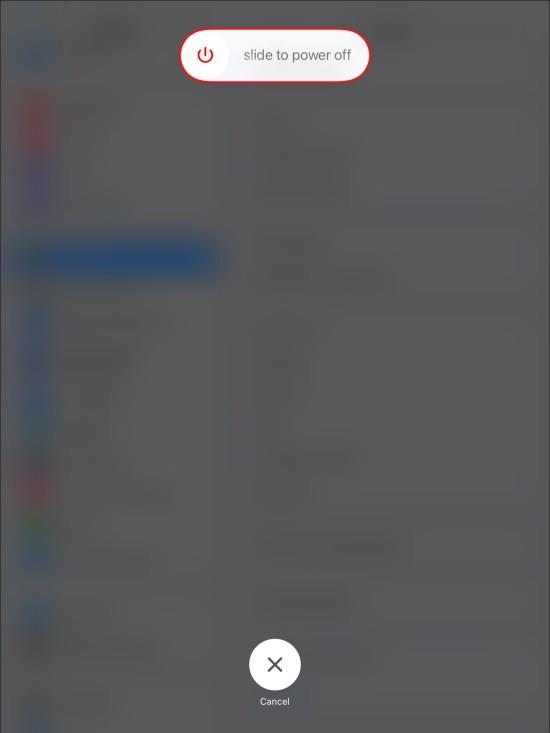
Trečiųjų šalių programų talpyklos išvalymas iPad
Skirtingai nuo iš anksto įdiegtų „iPad“ programų, daugumos trečiųjų šalių programų saugojimo nustatymuose yra talpyklos parinktis. Norėdami išvalyti šių programų talpyklą, atlikite šiuos veiksmus:
- Savo iPad atidarykite bet kurią trečiosios šalies programą, pvz., Snapchat arba WhatsApp.
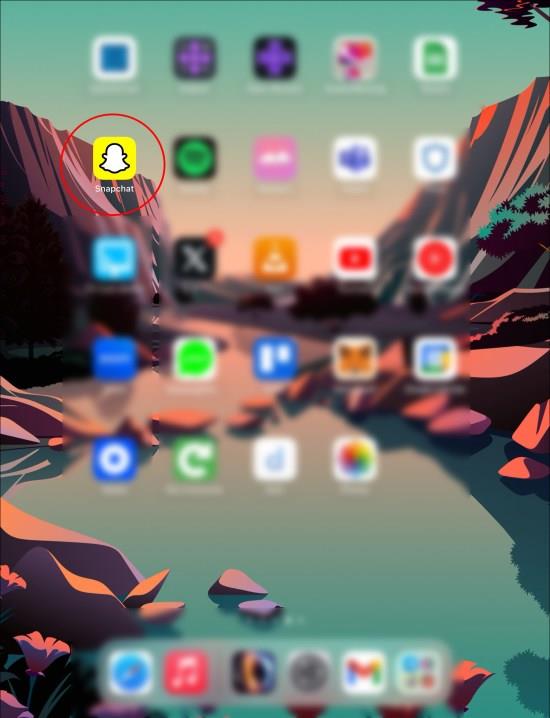
- Programoje raskite krumpliaratį arba mygtuką „Nustatymai“.
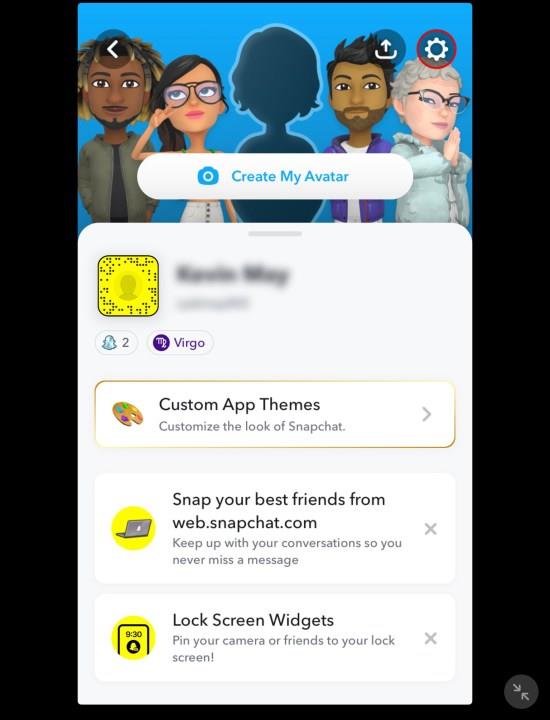
- Slinkite meniu „Nustatymai“ ir raskite „Saugykla ir duomenys“ arba „Saugykla ir talpykla“. Sąlygos įvairiose programose šiek tiek skiriasi.
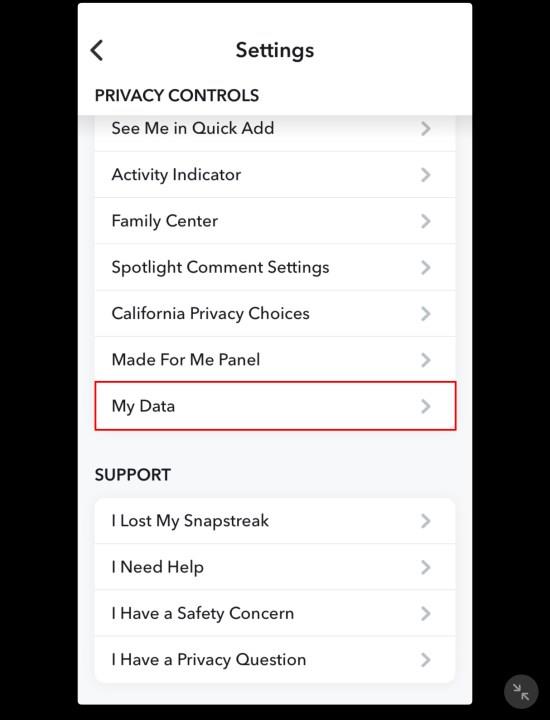
- Pasirinkite „Tvarkyti saugyklą“ ir pasirinkite „Išvalyti talpyklą“.
Talpyklos išvalymas iPad naudojant trečiųjų šalių įrankius
Galbūt pastebėjote, kad nėra galimybės iš karto išvalyti talpyklos „iPad“. Tai gali būti nepatogu, jei jūsų įrenginyje nėra vietos ir neturite laiko peržiūrėti kiekvienos programos, kad išvalytumėte talpyklą. Laimei, galite naudoti trečiųjų šalių įrankius savo „Mac“ arba „Windows“, kad iš karto išvalytumėte „iPad“ programos talpyklą.
Trečiųjų šalių talpyklos valymo įrankių pavyzdžiai yra „iFreeUp“ ir „PanFone iOS Eraser“ . „iFreeUp“ tinka „iPad“ vartotojams, kurie naudoja „Windows“ asmeninį kompiuterį. Kita vertus, „PanFone iOS eraser“ palaiko „Mac“ ir „Windows“. Šie trečiųjų šalių įrankiai veikia panašiai.
Štai kaip galite išvalyti „iPad“ talpyklą naudodami „PanFone iOS Eraser“ programą:
- Paleiskite „Windows“ arba „Mac“ naršyklę ir atsisiųskite norimą trečiosios šalies įrankį.
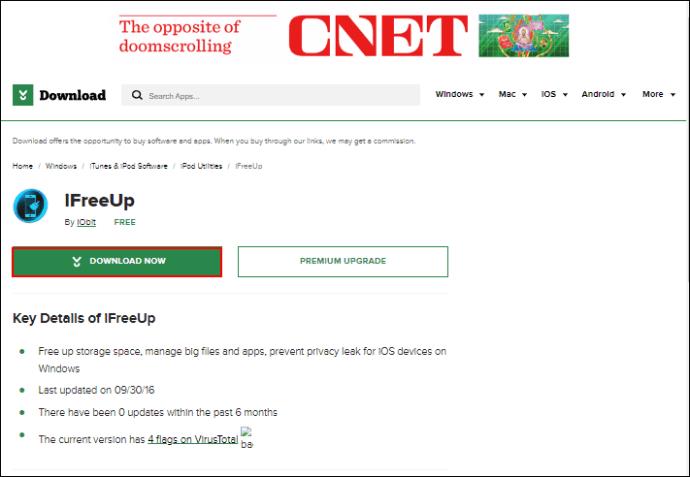
- Atsisiuntę paleiskite programą ir įdiekite ją savo kompiuteryje. Baigę atidarykite programą.
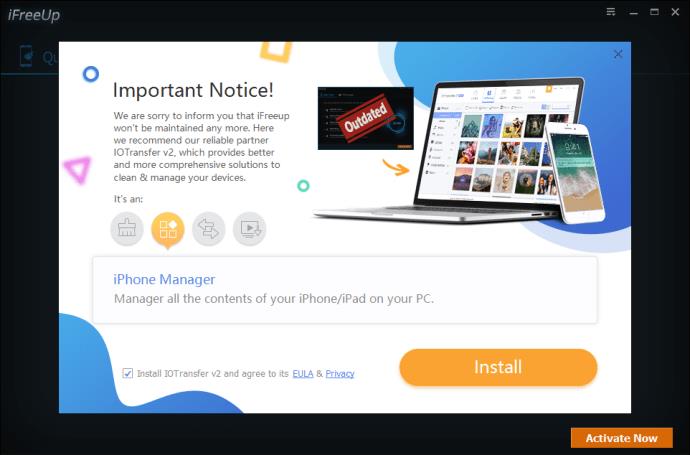
- Norėdami prijungti iPad prie kompiuterio, naudokite USB kabelį.
- Viršutiniame kairiajame šoninės juostos kampe pasirinkite piktogramą „Atlaisvinti vietos“. Pagrindiniame ekrane pasirinkite „Greitas nuskaitymas“.
- Nuskaitymas užtrunka kelias minutes, o po to rodoma nepageidaujamų failų naudojama vieta.
- Eikite į apatinį dešinįjį ekrano kampą ir pasirinkite „Išvalyti“. Duokite programai šiek tiek laiko išvalyti talpyklos failus. Pakartokite procesą, kad įsitikintumėte, jog pašalinote visus nepageidaujamus failus.
Atlaisvinkite savo iPad
Jei savo iPad naudojate kiekvieną dieną, neišvengiamai kaupsite talpyklos failus, kurie, jei jie liks neišvalyti, sukels įrenginio vėlavimą ir pritrūks vietos. Nors talpyklos failai yra naudingi jūsų įrenginiui, juos ištrynus bet kuriuo iš aukščiau nurodytų būdų pagerės įrenginio veikimas.
Kaip dažnai išvalote „iPad“ talpyklą? Ar norėtumėte, kad „iPad“ turėtų galimybę išvalyti talpyklą nepašalinus programų? Praneškite mums toliau pateiktame komentarų skyriuje.